
Este software manterá seus drivers ativos e funcionando, protegendo-o contra erros comuns de computador e falhas de hardware. Verifique todos os seus drivers agora em 3 etapas fáceis:
- Baixar DriverFix (arquivo de download verificado).
- Clique Inicia escaneamento para encontrar todos os drivers problemáticos.
- Clique Atualizar drivers para obter novas versões e evitar o mau funcionamento do sistema.
- DriverFix foi baixado por 0 leitores este mês.
Um erro comum com Estações de trabalho VMware é quando você tenta ligar a máquina virtual em um dispositivo Windows 10, embora seja saudado com o temido Tela azul da morte quando Credential Guard ou Device Guard está habilitado.
Isso, sem dúvida, é um cenário frustrante, embora o bom aqui seja que o problema pode ser remediado de forma fácil e eficaz. E a solução mais fácil e óbvia aqui é desativar o Windows Defender Credential Guard.
O que fazer se o VMware não for compatível com o Credential Guard
1. Desativar o Windows Defender Credential Guard usando a Política de Grupo
- Lançar Console de gerenciamento de política de grupo. Basta digitar Política de grupo no Cortana caixa de pesquisa e selecione Editor de política de grupo a partir do resultado da pesquisa.
- No Editor de Política de Grupo janela, selecione Configuração do Computador > Modelos Administrativos > Sistema > Device Guard nas opções à esquerda.
- Você verá o Ative a segurança baseada em virtualização opção no painel direito. Duplo click nele.
- Isso vai lançar o Ative a segurança baseada em virtualização

- Clique no Desabilitar opção para desativar a configuração.
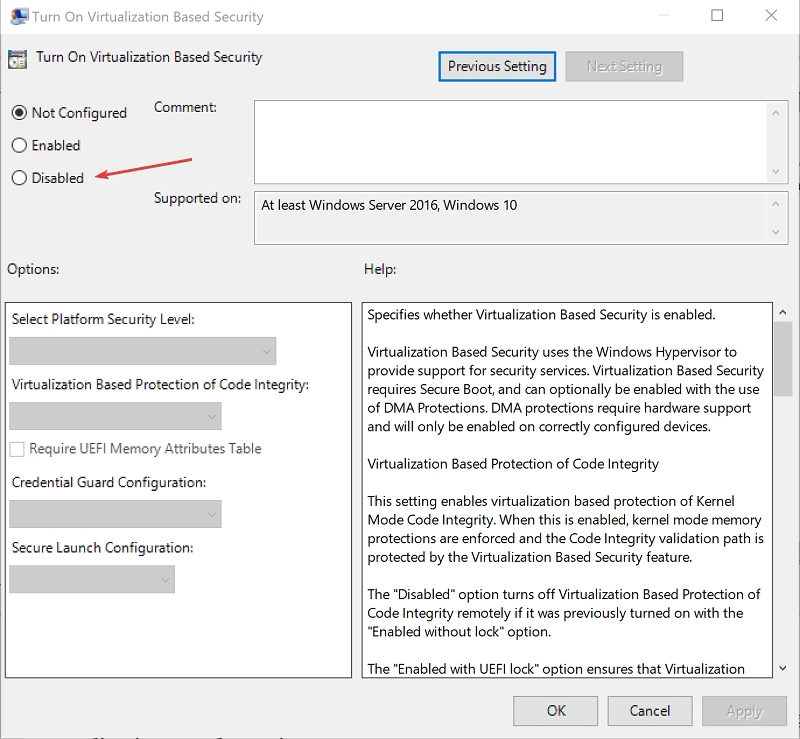
- Clique em Aplicar > OK.
- Feche o Política de grupo janela também.
2. Excluir configuração de registro
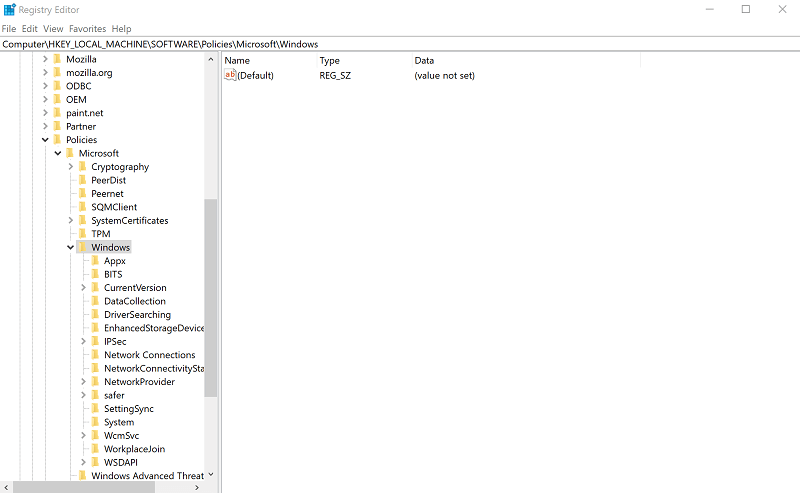
- Abrir Editor de registro. (Modelo regedit no Cortana caixa de pesquisa.)
- Exclua as seguintes configurações de registro.
HKEY_LOCAL_MACHINESoftwarePoliciesMicrosoftWindowsDeviceGuardEnableVirtualizationBasedSecurity
HKEY_LOCAL_MACHINESoftwarePoliciesMicrosoftWindowsDeviceGuardRequirePlatformSecurityFeatures
As precauções usuais a serem adotadas ao mexer nas configurações do Registro são aplicáveis aqui. É altamente recomendável faça backup do registro antes de fazer qualquer alteração nele.
3. Exclua as variáveis EFI do Windows Defender Credential Guard usando bcdedit
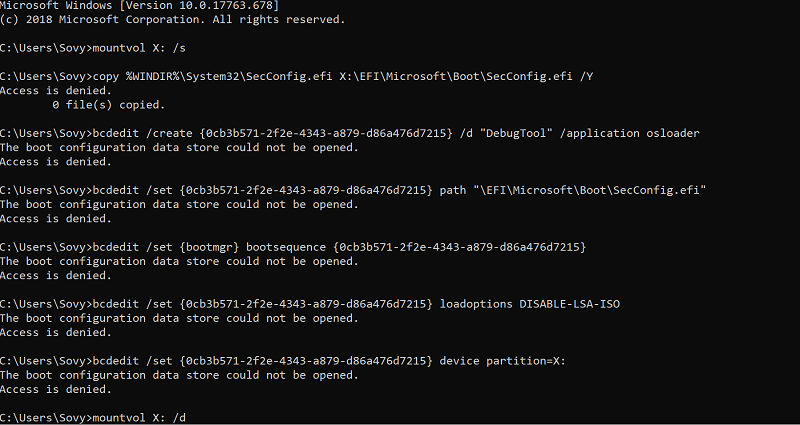
- É um processo fácil em que você só precisa digitar os seguintes comandos em um prompt de comando elevado e pressionar Enter.
- mountvol X: / s
- copiar% WINDIR% System32SecConfig.efi X: EFIMicrosoftBootSecConfig.efi / Y
- bcdedit / create {0cb3b571-2f2e-4343-a879-d86a476d7215} / d “DebugTool” / aplicativo osloader
- bcdedit / set {0cb3b571-2f2e-4343-a879-d86a476d7215} caminho “EFIMicrosoftBootSecConfig.efi”
- bcdedit / set {bootmgr} bootsequence {0cb3b571-2f2e-4343-a879-d86a476d7215}
- bcdedit / set {0cb3b571-2f2e-4343-a879-d86a476d7215} loadoptions DISABLE-LSA-ISO
- partição do dispositivo bcdedit / set {0cb3b571-2f2e-4343-a879-d86a476d7215} = X:
- mountvol X: / d
- Reiniciar o PC.
- Haverá um prompt onde você será solicitado a confirmar para desativar Guarda de credenciais do Windows Defender. Consentir com isso.
4. Desativar Hyper-V
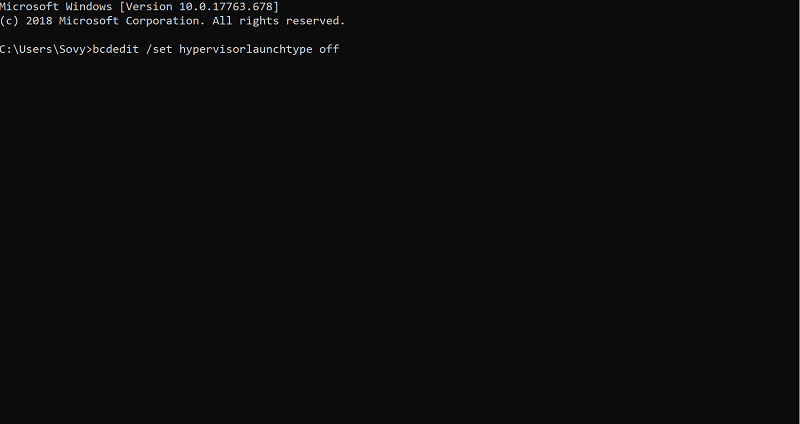
- Você também provavelmente obterá o VMware não compatível com Credential Guard erro quando Hyper-V está ativado.
- Para desabilitar Hyper-V, use o seguinte comando:
- bcdedit / definir hypervisorlaunchtype desligado
- Reiniciar seu PC para que o comando tenha efeito.
- Além disso, apenas no caso de você precisar inicie o Hyper-V novamente, use o seguinte comando.
- bcdedit / set hypervisorlaunchtype auto
- Novamente, reiniciar o PC.
As etapas acima devem resolver as coisas quando o VMware for considerado incompatível com a proteção de credenciais.
Você também obterá mais informações sobre isso na página oficial da Microsoft.
Enquanto isso, aqui estão algumas postagens relacionadas que você pode querer navegar:
- Como atualizar do Windows 7 para o Windows 10 no VMware
- Melhor antivírus para máquinas virtuais VMware


